TLP-100/300 WINDOWS 11 подключение по интерфейсу Ethernet.¶
Перед подключением принтера по интерфейсу Ethernet, необходимо сначала подключить принтер к ПК по USB и произвести установку драйверов. Настройки IP адреса меняются через утилиту и только через OS Windows. После чего можно приступить к подключению принтера по Ethernet.
Необходимо зайти в Пуск –> Параметры –> Bluetooth и устройства –>
Принтеры и сканеры –> Добавить устройство.
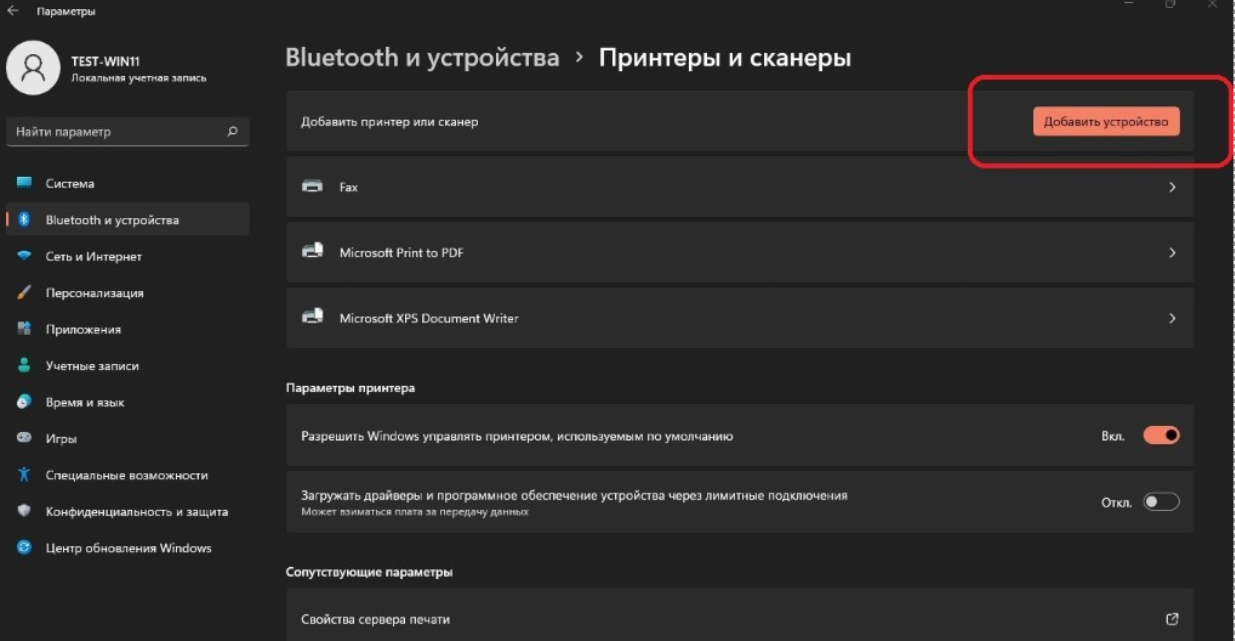
рис.1¶
Добавить вручную –> Добавить локальный или сетевой принтер с параметрами, заданными вручную –> Далее.
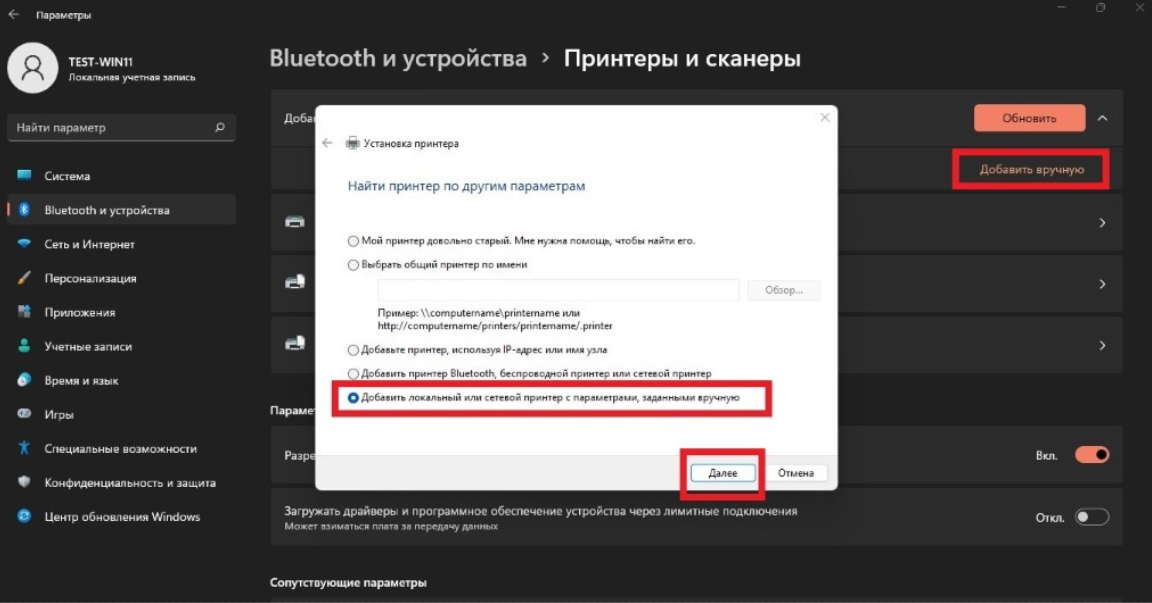
рис.2¶
Cоздать новый порт –> Тип порта : Standard TCP/IP Port –> Далее.
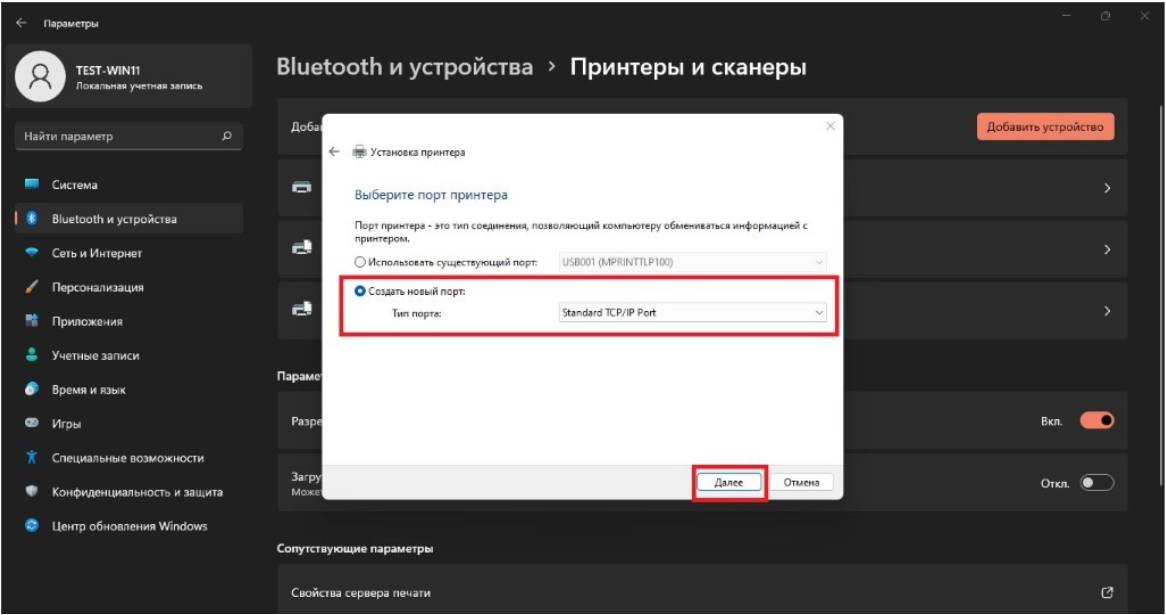
рис.3¶
В поле Имя или IP-адрес ввести IP-адрес принтера, например в нашем случае принтер имеет IP-адрес 192.168.141.52, после ввода нажимаем кнопку «Далее». Некоторое время будет производиться поиск порта.
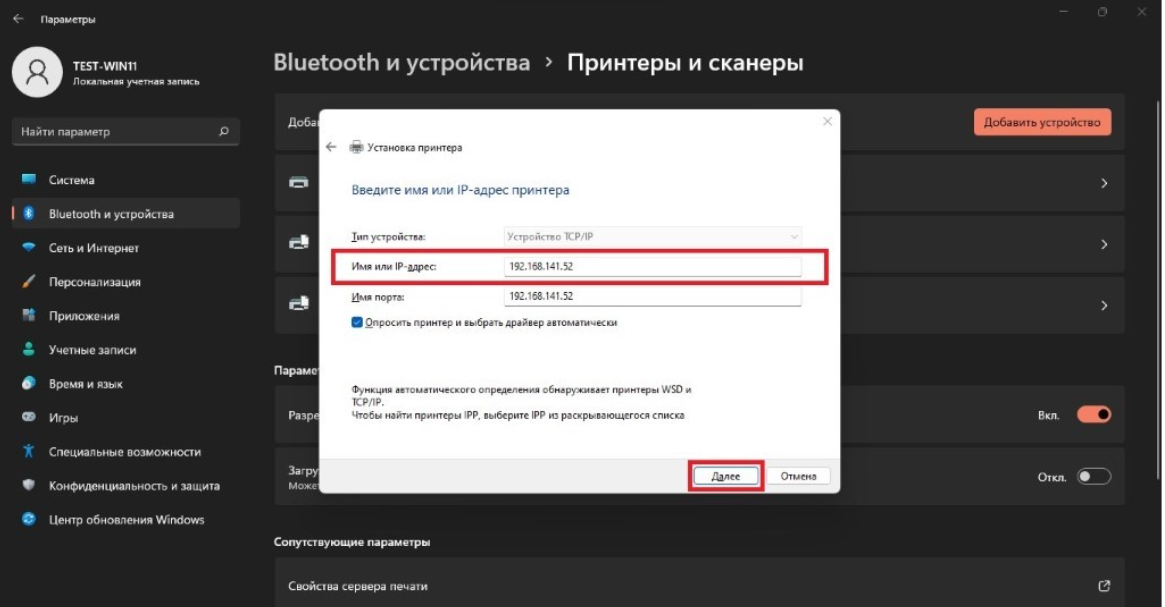
рис.4¶
ПК запросит дополнительную информацию о порте, необходимо выбрать в разделе
Тип устройства –> Обычное –> Hewlett Packard Jet Direct –> Далее.
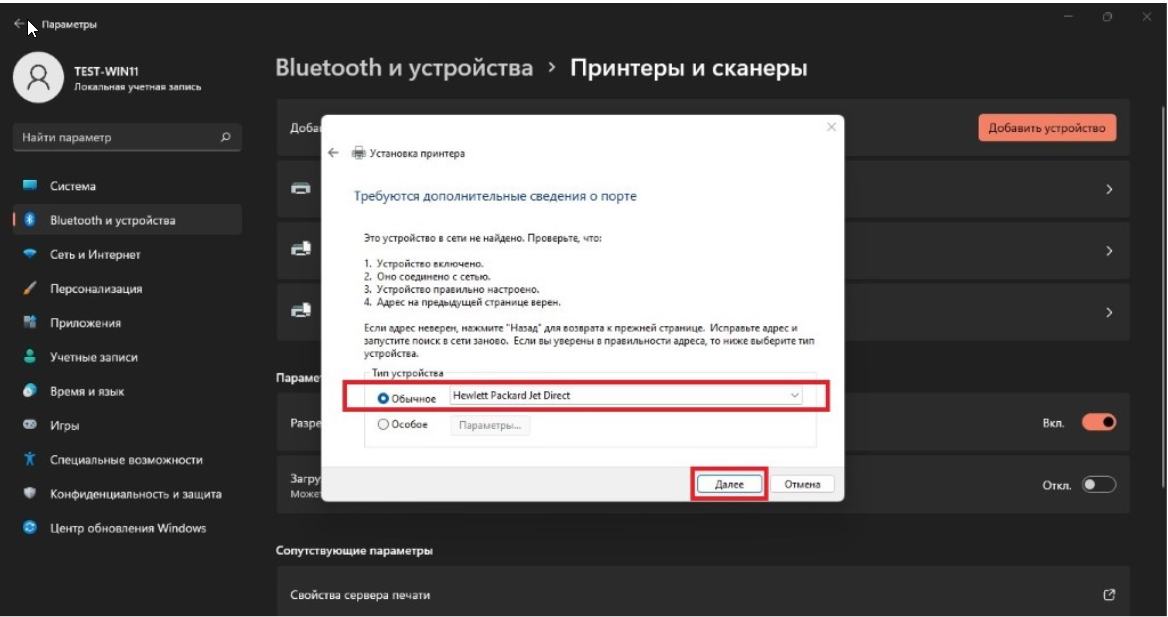
рис.5¶
В поле «Изготовитель» выбрать HPRT, в поле «Принтеры» выбрать нужную модель, в нашем случае это HPRT HT100. Необходимо выбирать драйвер принтера без дополнительных пометок ZPL или EPL, это важно, иначе принтер будет печатать некорректно. После выбора нужного драйвера нужно нажать «Далее».
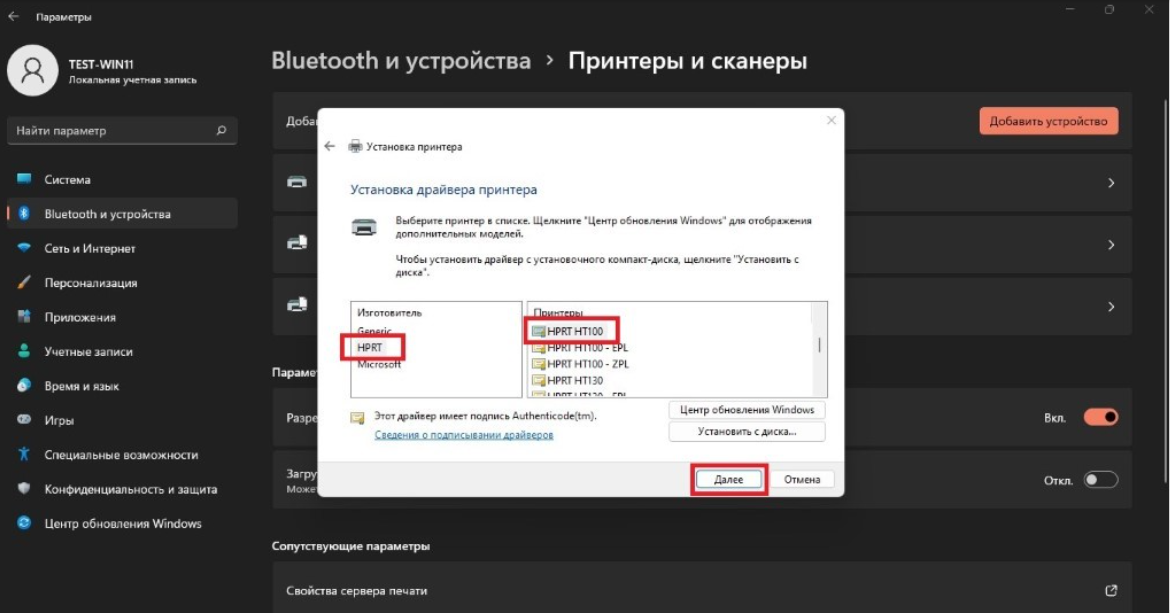
рис.6¶
Следующим шагом система запросит версию драйвера, необходимо выбрать пункт «Использовать уже установленный драйвер (рекомендуется) –> Далее –> Задайте имя принтера в соответствующем поле –> Далее –> При необходимости настроить общий доступ к принтеру –> Далее. В последнем окне можно проверить правильность установки принтера нажав на кнопку «Печать пробной страницы», принтер должен рапечатать тестовую страницу. Для завершения установки принтера нажать кнопку Готово.
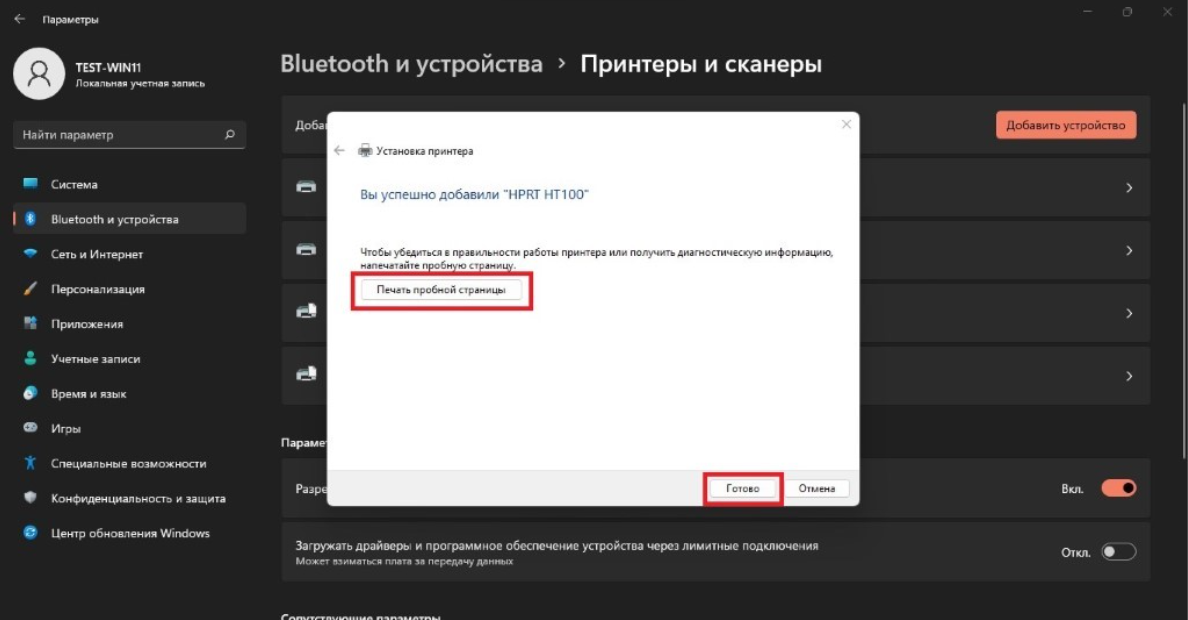
рис.7¶
Подключение принтера по проводному интерфейсу Ethernet завершена.
Примечание
Если Вы не нашли ответа на свой вопрос или нуждаетесь в консультации наших технических специалистов, пожалуйста позвоните по телефону бесплатной горячей линии Mertech 8-800-555-7783 или напишите запрос на нашу почту support@mertech.ru
Б.И.В. 28.04.2022